AutoCAD2010是一款非常专业的制图软件,那有很多用户表示自己不知道怎么通过这款软件打印图纸,下面就通过这篇文章给大家介绍一下,一起往下看吧!
一、AutoCAD打印的基本流程
1、从模型空间转变为图纸空间
2、布局设置及打印设备纸张等设置
3、通过打印预不断设整布局中的图形
4、检查无误认为满意开始打印
二、AutoCAD打印设备设置
1、打印机配置:在命令行中输入Plot或按Ctrl+P进入打印设置窗口,选择打印设置选项卡进行打印设备选择,在打印机配置名称后面选择你要打印的打印机,如图:
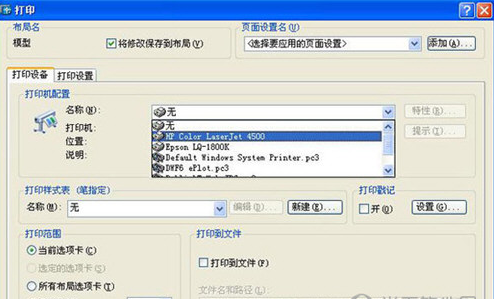
2、打印样式表:选择打印样式表名称,这时会让你选择是否应用到布局中,选择是,如果你对这个打印样式表不满意可以进行编辑,当然你也可以自己新建打印样式表,acad.ctb这个打印出来的cad是默认你在cad中设置的线宽和颜色;如果你要编辑样式表的话点击右边的编辑按钮,这时会进入打印样式编辑器窗口,里面可以进行线宽、线型、颜色、填充等各种设置,设置都较好理解,如图:
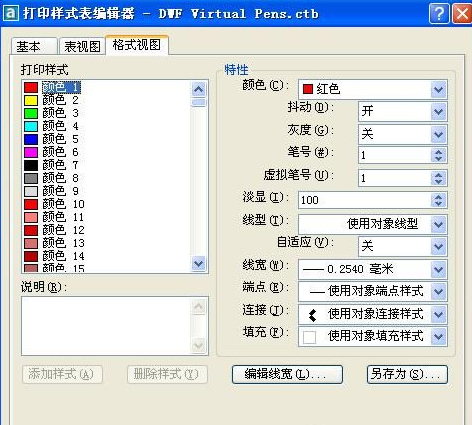
3、打印范围和打印到文件:打印范围很容易,不作过多介绍,打印文件就是把图纸输出到如JPG格式的文件,便于没有装CAD的电脑也可以以JPG等格式打开且打印。
4、打印戳记:如果你打开了打印戳记会在你的打印图纸中出现一些标记性文字,通常是不打开的,但在cad教育版打印戳记是不会自动去掉的,至于如何去掉教育版打印戳记请参考《CAD教育版打印戳记去除方法》。
三、AutoCAD打印调设置
1、图纸尺寸及图纸单位选择:当进入打印设置中首先要选择的就是纸张大小,你要以在图纸尺寸列表框中选择你要打印的纸张大小,通常会选择A4,注意,在右侧有一个图纸方向选择,可进行横向、纵向、反向的选择。
2、打印区域:这里有5种方式选择,一般情况下你只需点击窗口按钮,然后就会返回图纸状态,这时你选择要打印的区域就可以了
3、打印比例:你可以选择各种比例的方式来打印,但往往我们平时都是会选择“”按图纸空音缩放,下面的比例就会自动算了,打印偏移就不作过多介绍了,通常要用也是点居中。
四、常见问题
1、打印不出来(或缺少部分内容)
解决方法:出现这种怀况大多是设置不对如选择打印范围不对,也可能是你的层是否被冻结或不允许打印,找到对象或块,调整为可打印,完成块编辑保存,再设置打印基本OK
2、线条颜色打不出或不清
解决方法:首先确定是否为彩色打印机,如果不是必须调整打印样式表,进入样式编辑器编编辑各种线条颜色及线型。
3、文字打印不出来
解决方法:出现文字打印不出来的原因基本也是图层设置为不允许打印。
AutoCAD2010相关攻略推荐:
AutoCAD2010如何卸载?AutoCAD2010彻底卸载方法介绍
AutoCAD2010如何激活 激活教程分享
4、文字全变?号
解决方法:字体文件出错或损坏,重新下载安装CAD字体
5、标注打印不出来
解决方法:基本跟前面一样,3种情况,
①把标注所在层设置为不打印了;
②打印机没彩墨了,打印不出你标注的颜色;
③打印样式列表里,标注的颜色设置有误。
以上就是AutoCAD2010打印图纸方法一览的全部内容了,自由互联为您提供最好用的浏览器下载,为您带来最新的软件资讯!
【本文来源:香港将军澳机房 http://www.558idc.com/hk.html 欢迎留下您的宝贵建议】